Pubg payload mode: Flyv helikoptere og spræng ting i luften med RPG'er!
Pubg payload mode lanceres i morgen, flyv helikoptere, brug rpg’er Spillere over hele verden ser frem til den nye tilstand i det populære spil …
Læs artikel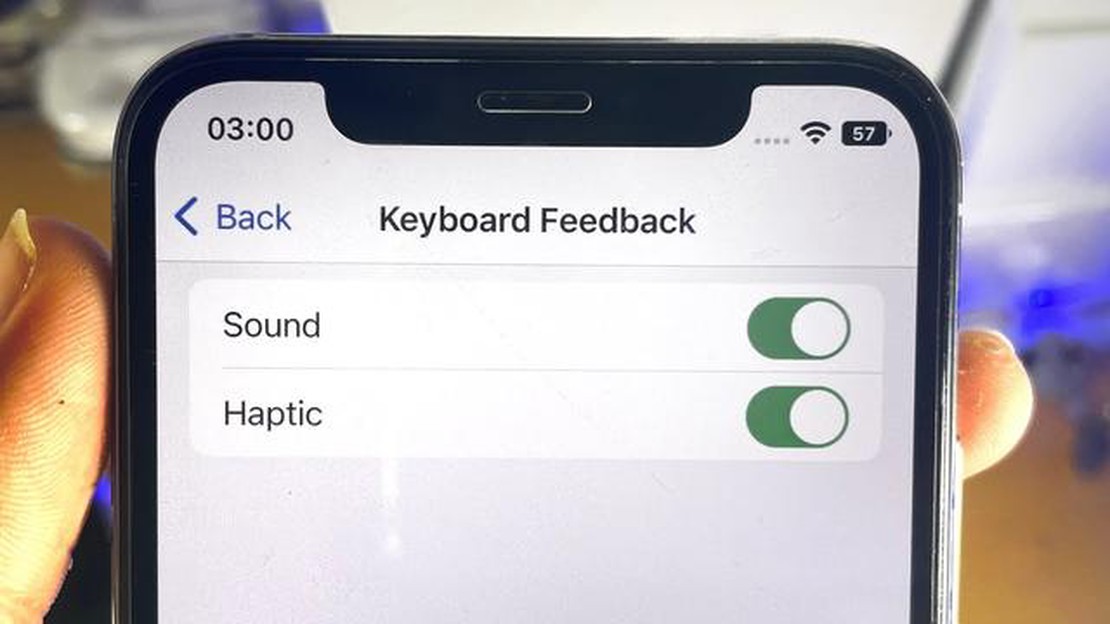
Tastaturet er et af de vigtigste værktøjer til interaktion med en mobil enhed. Producenterne arbejder konstant på at forbedre dets funktionalitet og ergonomi. En af de funktioner, der har gjort det mere behageligt og praktisk at arbejde med et tastatur, er taktil feedback.
Haptisk feedback er de små vibrationer, der opstår, når du trykker på tasterne. De hjælper dig med at føle den fysiske respons fra enheden og gør skrivningen mere sikker og præcis. At aktivere haptisk feedback på dit iPhone-tastatur er ret enkelt og tager kun et par minutter.
For at aktivere haptisk feedback skal du gå til din enheds indstillinger. Åbn appen Indstillinger på startskærmen, og rul ned til afsnittet Generelt. I dette afsnit skal du finde punktet “Tastatur” og navigere til det. På skærmen med tastaturindstillinger finder du indstillingen “Taktil feedback”, som du skal aktivere. Når du har aktiveret denne indstilling, vil du straks mærke en vibration, når du trykker på tasterne.
Glem ikke, at muligheden for at aktivere haptisk feedback i iOS 16 kun er tilgængelig på enheder, der understøtter funktionen.
Indstillingerne for iPhone-tastaturet giver dig mulighed for at ændre andre indstillinger relateret til tekstinput. Du kan f.eks. indstille automatisk udskiftning, skriveforslag og andre muligheder. Det er med til at gøre det hurtigere og mere behageligt at skrive. Hvis du ikke har brugt haptisk feedback før, anbefales det derfor at aktivere denne mulighed og sætte pris på alle dens fordele.
Den nye iOS 16-version af iPhone-operativsystemet tilføjer muligheden for at aktivere haptisk feedback på tastaturet. Det giver brugerne mulighed for at få haptisk feedback, når de trykker på tasterne, hvilket gør det nemmere og mere præcist at skrive. I denne guide viser vi dig, hvordan du aktiverer haptisk feedback på dit iPhone-tastatur.
Når du nu trykker på tasterne på dit iPhone-tastatur, vil du mærke en taktil respons i form af vibrationer. Det vil hjælpe dig med at navigere mere præcist, når du skriver, og undgå utilsigtede fejl.
Hvis du vil deaktivere haptisk feedback på dit tastatur, skal du gentage ovenstående trin og slukke for kontakten Haptic Feedback.
Aktivering af taktil feedback på dit iPhone (iOS 16)-tastatur kan gøre det endnu mere behageligt og præcist at skrive. Sørg for at prøve denne funktion og værdsæt alle dens fordele!
I iOS 16 har du mulighed for at ændre indstillingerne for iPhone-tastaturet og tilpasse det til dine præferencer. Det vil hjælpe dig med din tekstbehandling og forbedre din skrivehastighed.
Følg disse trin for at ændre dine tastaturindstillinger:
I afsnittet “Tastatur” kan du konfigurere følgende indstillinger:
Du kan også tilføje eller fjerne tastatursprog, ændre tastaturlayoutet og konfigurere avancerede indstillinger.
Når du har foretaget ændringer i dine tastaturindstillinger, kan du lukke programmet Indstillinger. Ændringerne gemmes automatisk.
Læs også: Sådan fejlsøger og løser du problemet med, at Samsung Galaxy S22 ikke lader op
Nu ved du, hvordan du ændrer tastaturindstillinger på iPhone i iOS 16. Tilpas tastaturet, så det passer til dine præferencer og er behageligt at bruge til at skrive på.
Haptisk feedback, eller taktil feedback, er en funktion, der giver dig mulighed for at få fysisk feedback fra din iPhones tastatur, når du trykker på tasterne. Aktivering af haptisk feedback kan gøre dine tastetryk mere håndgribelige og forbedre din skriveaktivitet.
Læs også: Kan jeg spille kasinospil for rigtige penge med et iTunes-gavekort?
Følg disse trin for at aktivere haptisk feedback på din iPhones tastatur:
Når haptisk feedback er aktiveret, vil du modtage en fysisk respons i form af en let vibration, hver gang du trykker på tasterne på tastaturet. Det vil øge følelsen af aktivitet, når du skriver, og hjælpe med at forbedre din skrivehastighed og præcision.
Hvis du ikke kan lide den taktile feedback eller gerne vil tilbage til et almindeligt tastatur uden vibrationer, kan du altid gentage ovenstående trin og slå “Haptic Response” til “Off”. Dette vil deaktivere haptisk feedback og føre dig tilbage til et velkendt tastatur.
Haptisk feedback er en feedbackmekanisme på iPhone-tastaturet, der gør det muligt at mærke vibrationer, når du trykker på tasterne. Du kan justere niveauet for haptisk feedback, så det passer til dine præferencer og behov.
Følg disse trin for at justere niveauet af haptisk feedback på dit iPhone-tastatur:
Når du har valgt et niveau for haptisk feedback, vil du straks kunne mærke ændringen, når du skriver på dit iPhone-tastatur.
Hvis du vil deaktivere haptisk feedback helt, skal du vælge “Fra” under “Haptisk feedback”.
Bemærk: Nogle iPhone-modeller understøtter muligvis ikke taktil feedback på tastaturet. Tjek din enheds specifikationer for at sikre, at denne funktion er understøttet.
For at aktivere haptisk feedback på dit iPhone-tastatur skal du åbne Indstillinger og derefter gå til Grundlæggende. Find indstillingen “Haptisk feedback”, og slå den til med vippekontakten. Nu vil du mærke en taktil vibration, når du trykker på tasterne på dit iPhone-tastatur.
Indstillingerne for haptisk feedback på iPhone kan findes i afsnittet “Grundlæggende”. For at gøre dette skal du åbne appen Indstillinger på din iPhone, rulle ned og vælge afsnittet “Grundlæggende”. Der finder du punktet “Taktil feedback”.
For at ændre intensiteten af den taktile feedback på dit iPhone-tastatur skal du åbne indstillingerne for taktil feedback (Indstillinger -> Grundlæggende -> Taktil feedback) og bruge skyderen til at justere intensiteten af feedbacken. Flyt skyderen til højre for at øge intensiteten og til venstre for at mindske den.
Ja, du kan deaktivere haptisk feedback på iPhone-tastaturet. Det gør du ved at åbne Indstillinger, gå til Grundlæggende og finde Taktil feedback. Sluk for kontakten ved siden af dette punkt for at deaktivere haptisk feedback på iPhone-tastaturet.
Hvis du kun vil slå haptisk feedback til på iPhone-tastaturet, skal du åbne Indstillinger, gå til “Lyde og defogging” og vælge “Haptisk feedback”. Tænd for kontakten ved siden af dette punkt for kun at aktivere haptisk feedback på iPhone-tastaturet.
Pubg payload mode lanceres i morgen, flyv helikoptere, brug rpg’er Spillere over hele verden ser frem til den nye tilstand i det populære spil …
Læs artikelSådan løser du, at Samsung Galaxy A6 ikke tænder Hvis du har problemer med, at din Samsung Galaxy A6 ikke tænder, skal du ikke bekymre dig - du er …
Læs artikelSådan løser du, at Xbox Game Pass ikke fungerer i Windows 10 | NYT i 2023 Oplever du problemer med Xbox Game Pass på din Windows 10-computer? Bare …
Læs artikelRigtig løsning til gruppebeskeder, der ikke virker på Galaxy S10 | fejlfinding af sms-problemer på Galaxy S10 Hvis du oplever problemer med, at …
Læs artikelSådan løser du League Of Legends Reconnect Error | NY i 2023 Hvis du er en ivrig League of Legends-spiller, er du måske stødt på det frustrerende …
Læs artikelSådan reparerer du Samsung Galaxy A10, der ikke kan foretage telefonopkald Har du problemer med at foretage telefonopkald på din Samsung Galaxy A10? …
Læs artikel